win11无法打开安卓模拟器如何解决 win11安卓模拟器闪退怎么办
随着Windows 11的发布,许多用户都迫不及待地升级了操作系统,但却面临了一个困扰:无法打开安卓模拟器,这一问题使得许多人无法正常运行他们所依赖的安卓应用程序,给他们的工作和生活带来了不便。面对这个问题,我们应该如何解决呢?本文将为大家介绍一些解决方法,帮助大家解决Windows 11上安卓模拟器闪退的困扰。无论是技术小白还是有一定电脑知识的用户,都可以从中找到适合自己的解决方案。接下来让我们一起来探索吧!
具体方法:
方法一:
1、首先win11目前还没有实装能直接使用安卓应用的功能。
2、因此我们必须要使用第三方的安卓模拟器软件才可以打开安卓应用。
3、如果大家就是模拟器软件打不开,那么可能是下载的安装包有问题重装即可。

方法二:
1、另外,如果我们电脑上开启了hyper-v虚拟机也会导致无法开启模拟器。
2、首先右键“此电脑”,然后在其中选择“属性”
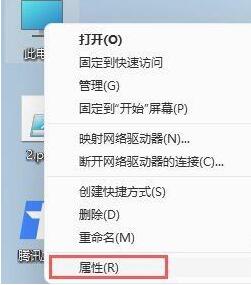
3、接着在左侧选择“应用”,在右边找到并进入“可选功能”
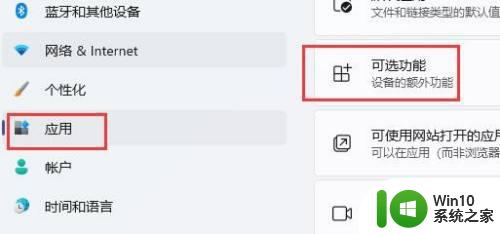
4、然后在下方相关设置中打开“更多windows功能”
5、最后在其中找到并取消勾选“Hyper-V”并点击下方“确定”保存。保存完成后就能打开安卓模拟器了。
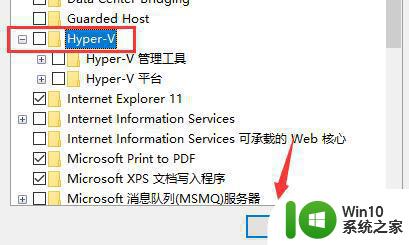
方法三:
1、如果关闭了虚拟机还是无法使用模拟器,那么可能是系统版本不兼容模拟器。
2、这时候就只能选择重装系统了。
以上就是win11无法打开安卓模拟器如何解决的全部内容,碰到同样情况的朋友们赶紧参照小编的方法来处理吧,希望能够对大家有所帮助。
win11无法打开安卓模拟器如何解决 win11安卓模拟器闪退怎么办相关教程
- win11模拟器安卓版无法打开如何解决 win11模拟器安卓版闪退怎么办
- win11打开安卓模拟器的步骤 windows11 安卓模拟器如何打开
- win11可以用安卓模拟器吗 Win11安卓模拟器支持列表
- win11系统如何打开安卓模拟器 win11的安卓模拟器在哪可以下载
- windows11自带安卓模拟器怎么打开 win11自带的安卓模拟器怎么使用
- win11安卓子系统闪退原因及解决方法 如何解决win11安卓子系统打开后闪退的问题
- windows11安卓应用闪退的详细解决方法 win11安卓应用闪退怎么修复
- win11无法连接安卓子系统 Win11安卓子系统无法打开怎么办
- win11雷电模拟器无法启动怎么解决 win11雷电模拟器无法启动提示错误怎么办
- win11安卓子系统应用闪退怎么解决 win11安卓子系统应用闪退原因
- win11系统无法运行mumu模拟器如何处理 更新win11后mumu模拟器运行不了怎么回事
- win11开启卓越性能模式的教程 win11卓越性能模式怎么开启
- win11系统启动explorer.exe无响应怎么解决 Win11系统启动时explorer.exe停止工作如何处理
- win11显卡控制面板不见了如何找回 win11显卡控制面板丢失怎么办
- win11安卓子系统更新到1.8.32836.0版本 可以调用gpu独立显卡 Win11安卓子系统1.8.32836.0版本GPU独立显卡支持
- Win11电脑中服务器时间与本地时间不一致如何处理 Win11电脑服务器时间与本地时间不同怎么办
win11系统教程推荐
- 1 win11安卓子系统更新到1.8.32836.0版本 可以调用gpu独立显卡 Win11安卓子系统1.8.32836.0版本GPU独立显卡支持
- 2 Win11电脑中服务器时间与本地时间不一致如何处理 Win11电脑服务器时间与本地时间不同怎么办
- 3 win11系统禁用笔记本自带键盘的有效方法 如何在win11系统下禁用笔记本自带键盘
- 4 升级Win11 22000.588时提示“不满足系统要求”如何解决 Win11 22000.588系统要求不满足怎么办
- 5 预览体验计划win11更新不了如何解决 Win11更新失败怎么办
- 6 Win11系统蓝屏显示你的电脑遇到问题需要重新启动如何解决 Win11系统蓝屏显示如何定位和解决问题
- 7 win11自动修复提示无法修复你的电脑srttrail.txt如何解决 Win11自动修复提示srttrail.txt无法修复解决方法
- 8 开启tpm还是显示不支持win11系统如何解决 如何在不支持Win11系统的设备上开启TPM功能
- 9 华硕笔记本升级win11错误代码0xC1900101或0x80070002的解决方法 华硕笔记本win11升级失败解决方法
- 10 win11玩游戏老是弹出输入法解决方法 Win11玩游戏输入法弹出怎么办
win11系统推荐
- 1 win11系统下载纯净版iso镜像文件
- 2 windows11正式版安装包下载地址v2023.10
- 3 windows11中文版下载地址v2023.08
- 4 win11预览版2023.08中文iso镜像下载v2023.08
- 5 windows11 2023.07 beta版iso镜像下载v2023.07
- 6 windows11 2023.06正式版iso镜像下载v2023.06
- 7 win11安卓子系统Windows Subsystem For Android离线下载
- 8 游戏专用Ghost win11 64位智能装机版
- 9 中关村win11 64位中文版镜像
- 10 戴尔笔记本专用win11 64位 最新官方版